Režim YouTube v obraze nefunguje v systéme iOS 14
Riešenie Problémov S Telefónom I Phone / / August 05, 2021
Obraz v obraze alias Režim PiP je skvelá funkcia, ktorá umožňuje používateľovi vykonávať viac úloh naraz minimalizovaním okna videoprehrávača. Nedávno priniesol iOS 14 Podpora režimu PiP pre YouTube aplikáciu pre iPhone a iPad. To však netrvalo dlho. YouTube na svojej platforme deaktivoval režim obraz v obraze. Za normálnych okolností je to YouTube Premium (áno, platená verzia), ktorá prichádza so všetkými skvelými funkciami, ako je žiadna reklama, PiP, obsah na stiahnutie atď.
Platforma na zdieľanie videí chce obmedziť režim PiP pre svojich prémiových predplatiteľov. Ak teda používate iPhone alebo iPad s najnovším iOS 14 alebo iPadOS 14, nemôžete na nich používať režim Picture in Picture. Stále však existuje vylepšenie, ktoré dokáže povoliť režim PiP na telefónoch a kartách Apple. V tejto príručke som uviedol jednoduché, ale mierne technické riešenie, aby funkcia fungovala. Na implementáciu nášho triku použijeme aplikáciu Skratky pre iPhone a iPad. Pozrime sa, ako na to.
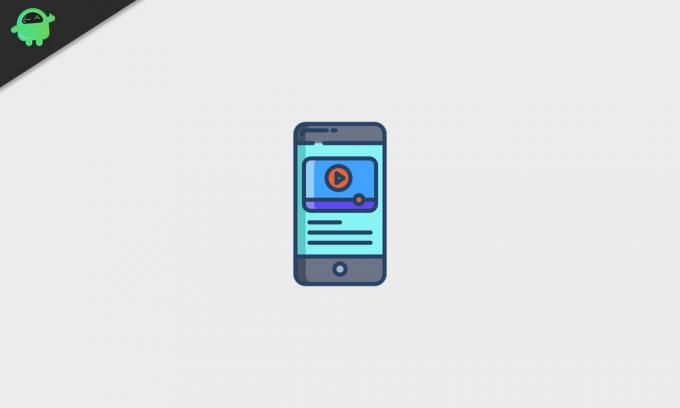
Režim YouTube v obraze nefunguje v systéme iOS 14 | Ako opraviť?
Ako som už spomínal o aplikácii Skratky, použijeme ju na vytvorenie vlastnej skratky pre režim YouTube PiP. Nezabudnite, že toto riešenie bude fungovať v prehliadači Safari.
- Otvorte aplikáciu Skratky na svojom zariadení Apple
- Klepnite na V pravom rohu bude ikona tlačidlo + klepnite na ňu.
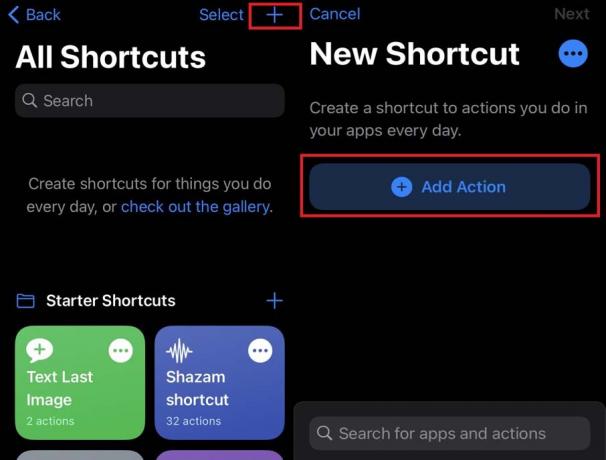
- Ďalej klepnite na Pridať akciu > vyberte Web
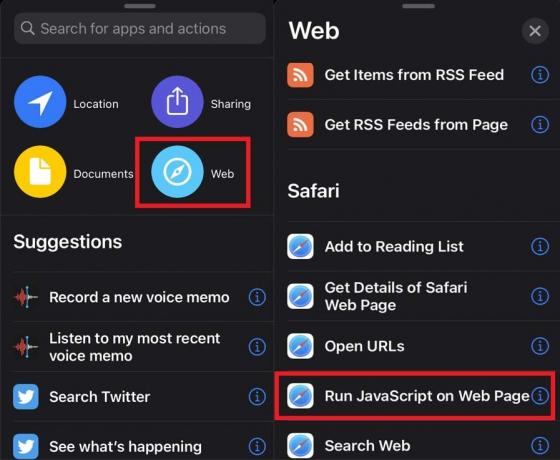
- V časti Web vyberte Spustite Javascript na webovej stránke
- Teraz klepnite na Webstránka > potom klepnite na Klávesová skratka
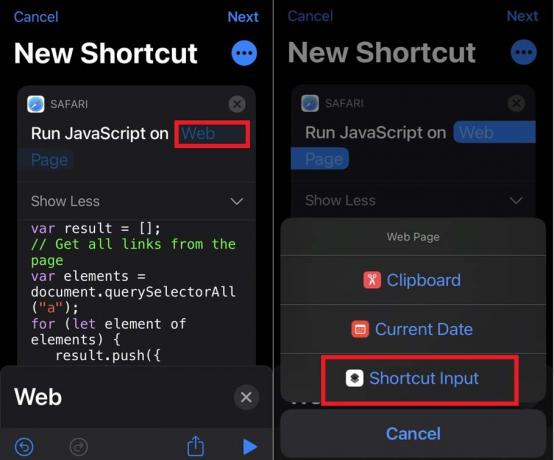
- Bude existovať javascript (ten, ktorý vidíte na snímke obrazovky vyššie). Odstrániť tento skript
- Teraz napíšte nasledujúci fragment kódu.
nechajte v = document.querySelector („video“); v.addEventListener ('webkitpresentationmodechanged', (e) => e.stopPropagation (), true); setTimeout (() => v.webkitSetPresentationMode („obraz v obraze“), 3000); dokončenie () - Potom klepnite na trojbodková ikona prístup k podrobnostiam skratky a jej pomenovanie, napríklad PiP.
- Hneď pod poľom na pomenovanie je možnosť Zobraziť v zdieľanom hárku. Povoľte ho klepnutím na prepínač vedľa neho. To znamená, že odkaz sa zobrazí ako možnosť pod zdieľam ikona.
- Ďalej klepnite na Zdieľajte typy hárkov. Predvolene je nastavená na čokoľvek.
- Zrušte výber každého prvku, ktorý má vedľa seba značku začiarknutia.
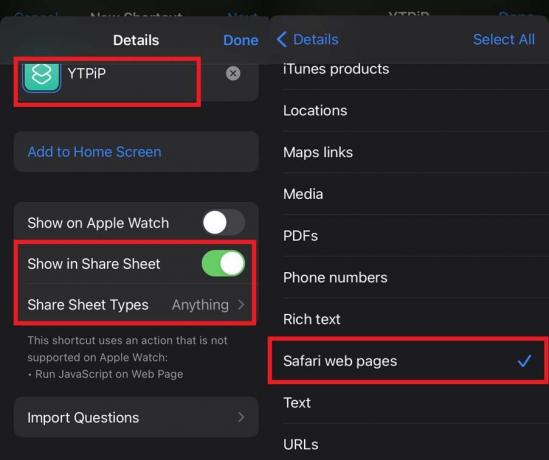
- Ponechajte iba začiarknutie vedľa Webové stránky Safari.
- Po dokončení klepnutím na tlačidlo späť prejdite na ikonu Detaily stránka, kde ste skratku pomenovali.
- Klepnite na hotový na potvrdenie zmien a ukončenie.
Prehrávanie videa YouTube
- Prejdite na svoj iPhone alebo iPad
- Spustiť Aplikácia prehliadača Safari
- ísť do YouTube.com
- Prejdite a prehrajte svoj výber videa
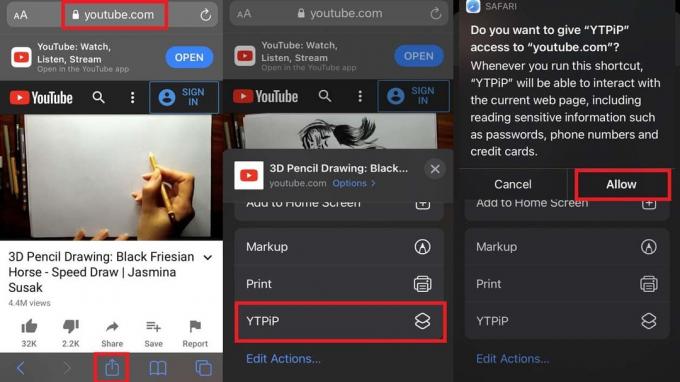
- Potom klepnite na zdieľam
- Vyberte skratku YouTube PiP
- Klepnite na Povoliť vo vyskakovacom okne, ktoré vás požiada o pridanie povolenia pre skratku pre prístup na YouTube.com
- Okamžite uvidíte, že sa videoprehrávač zmení na mini okno. Na vašom iPhone / iPad je teraz povolený režim obraz v obraze. Teraz môžete vykonávať viac úloh naraz pomocou iných aplikácií.
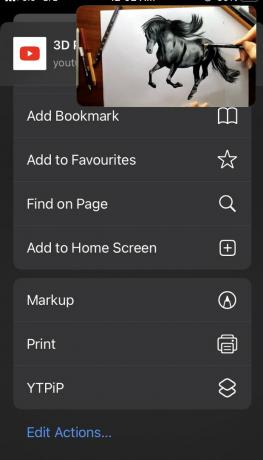
Poznámka
Tu je jedna dôležitá vec, ktorú musíte mať na pamäti. Ten fragment kódu, ktorý som zdieľal, NEROBTE priamo skopírujte a vložte do poľa javascript. Takto to vôbec nebude fungovať. Tento kód musíte zadať ručne. Potom klepnite na Hotovo.
Všetko, čo musíte urobiť, je vychutnať si svoje YouTube video v režime Obraz v obraze. Postupujte opatrne podľa pokynov v sprievodcovi. Viem, že jedinou ťažkou časťou pre niektorých používateľov môže byť napísanie správneho fragmentu kódu javascript. Správne v tom zmysle, že nerobí žiadne syntaktické chyby. Nezabudnite to teda napísať správne. Dúfam, že táto príručka bola pre našich čitateľov informačná.
Ďalšia príručka,
- Ako prispôsobiť ikony aplikácií v systémoch iOS 14 a iPadOS 14
- Ako nastaviť Google Chrome ako predvolený prehliadač v systéme iOS 14
Swayam je profesionálny technologický blogger s magisterským titulom v počítačových aplikáciách a má tiež skúsenosti s vývojom systému Android. Je skutočným obdivovateľom systému Stock Android OS. Okrem technologického blogovania miluje hry, cestovanie a hru na gitare.



